Loading ...
Loading ...
Loading ...
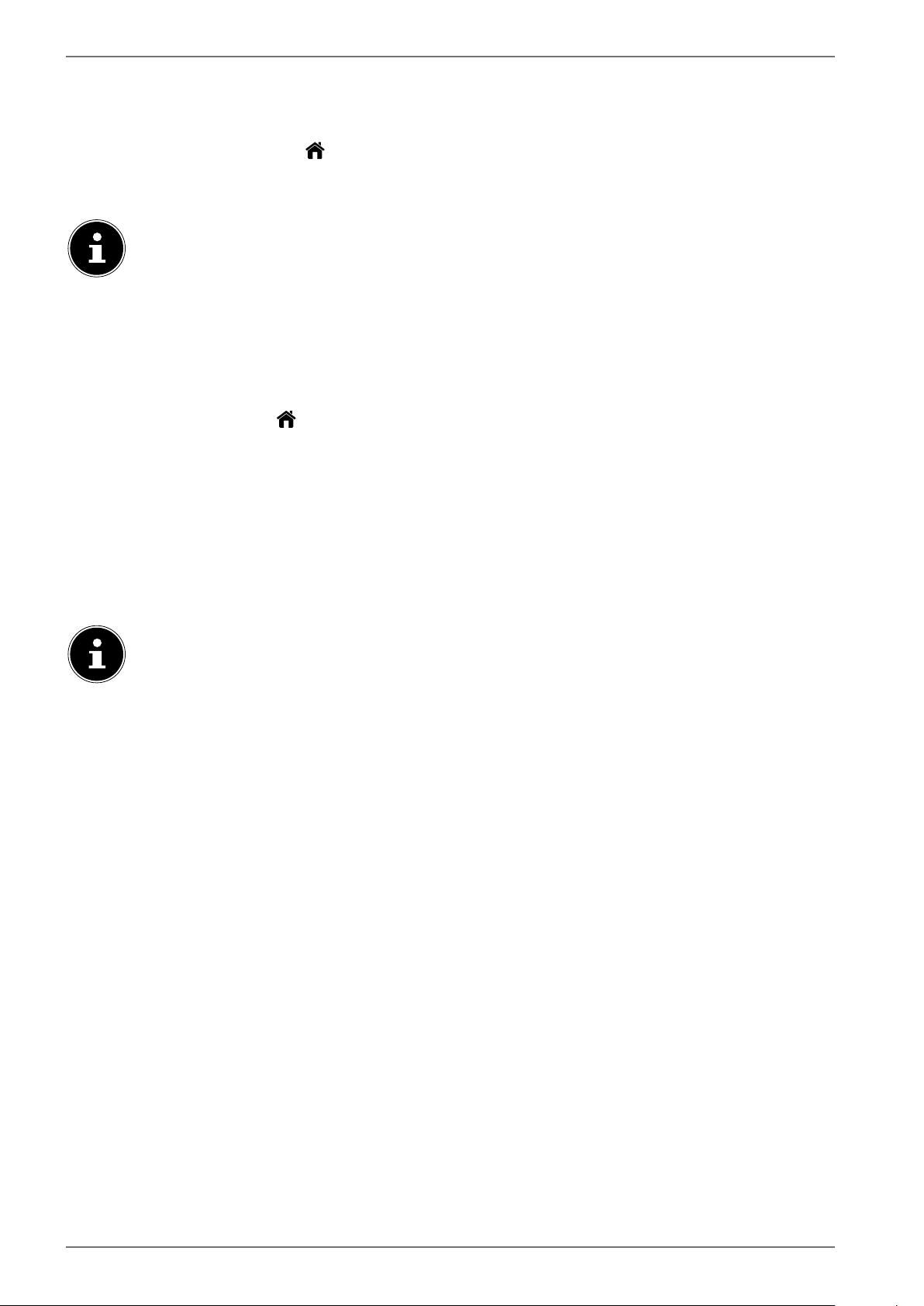
30
9. Über das On-Screen-Display-Menü (OSD-Menü)
9.1. Im Menü navigieren
Drücken Sie die Menü-Taste (MENU), um das OSD zu aktivieren.
Mit den Richtungstasten wählen Sie die Hauptmenüs aus.
Mit den Richtungstasten wählen Sie die Untermenüs der Hauptmenüs.
Bei einigen Untermenüs öffnen sich hierbei automatisch Direkt-Links, worüber Sie die
Möglichkeit haben, schnell auf gängige Optionen zuzugreifen und Einstellungen vorzu-
nehmen.
Drücken Sie die Taste
OK, um die gewählte Option des Untermenüs aufzurufen.
Mit den Richtungstasten wählen Sie die Optionen aus einem Menü.
Mit der Taste
BACK kommen Sie jeweils einen Menüschritt und ins Hauptmenü zurück.
Mit den Richtungstasten stellen Sie einen gewünschten Wert ein oder treffen eine an-
dere Auswahl.
Mit der Taste
EXIT oder (MENU) schließen Sie das Menü.
Bitte beachten Sie, dass sich je nach Voreinstellung das Menü automatisch schließt, wenn für eine
bestimmte Zeit keine Taste bedient wurde.
Folgende Hauptmenüs können Sie wählen:
• Menü
STARTSEITE
• Menü QUELLEN
• Menü SUCHE
• Menü EINSTELLUNGEN
• Menü TV
Aufgrund möglicher technischer Änderungen können die hier beschriebenen Menüs von
denen auf Ihrem Bildschirm abweichen.
Je nachdem, welche Quelle Sie gewählt haben, sind nicht alle Menüs verfügbar. Wenn als
Quelle
VGA/PC gewählt ist, erscheinen bei der Bildeinstellung andere Optionen.
10. Menüsystem im Detail
10.1. Menü Startseite
Die Startseite bietet die Möglichkeit, die von Ihnen bevorzugten Menüoptionen und Anwendungen
zu sammeln, um einen schnellen Zugriff zu ermöglichen. Um der Startseite zusätzliche Optionen zu-
zufügen, gehen Sie wie folgt vor:
Wählen Sie die gewünschte Menüoption/Anwendung im OSD-Menü aus
Drücken Sie die Taste . Unterhalb erscheint der Eintrag
ZUR STARTSEITE HINZUFÜGEN.
Bestätigen Sie nun mit der Taste OK. Die entsprechende Menüoption/Anwendung erscheint nun
im Menü
STARTSEITE.
Um Menüoptionen/Anwendungen von der
STARTSEITE zu löschen, gehen Sie wie folgt vor:
Wählen Sie die gewünschte Menüoption/Anwendung auf der
STARTSEITE an.
Drücken Sie die Taste . Unterhalb erscheinen die Einträge
LÖSCHEN und BEWEGEN.
Wählen Sie die Option
LÖSCHEN und bestätigen Sie nun mit der Taste OK. Die entsprechende
Menüoption/Anwendung wird daraufhin von der
STARTSEITE gelöscht.
Um die Anordnung der Menüoptionen/Anwendungen zu verändern, gehen Sie wie folgt vor:
Wählen Sie die gewünschte Menüoption/Anwendung auf der
STARTSEITE an.
Drücken Sie die Taste . Unterhalb erscheinen die Einträge
LÖSCHEN und BEWEGEN.
Wählen Sie die Option
BEWEGEN und bestätigen Sie nun mit der Taste OK.
Mit den Tasten können Sie die Menüoption/Anwendung nach links und rechts verschieben.
Bestätigen Sie anschließend mit der Taste
OK.
Loading ...
Loading ...
Loading ...